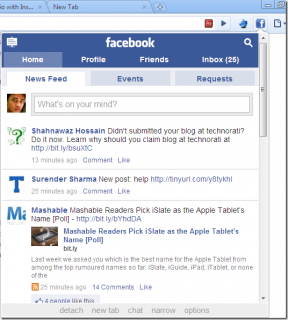क्रोम रिमोट डेस्कटॉप के साथ एंड्रॉइड से कंप्यूटर को नियंत्रित करें
अनेक वस्तुओं का संग्रह / / February 14, 2022
Google द्वारा हाल ही में क्रोम रिमोट डेस्कटॉप की घोषणा की गई है और यह आपको अपने कंप्यूटर को अपने एंड्रॉइड डिवाइस से नियंत्रित करने की अनुमति देकर आपके जीवन को बहुत आसान बनाता है।
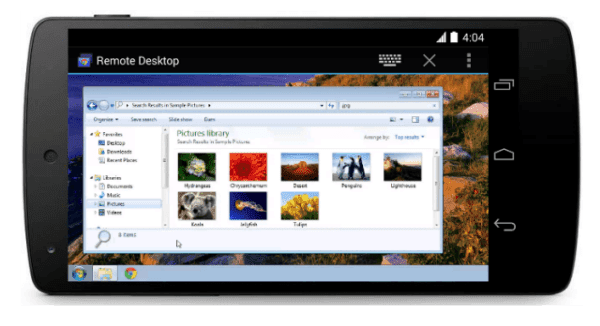
Android के लिए क्रोम रिमोट डेस्कटॉप को सेट करना आसान है और उसके बाद बढ़िया काम करता है (आईओएस संस्करण का भी वादा किया जाता है गूगल क्रोम ब्लॉग). इसे काम करने के लिए आपको कुछ आसान कदम उठाने होंगे।
कूल टिप: विंडोज 8 उपयोगकर्ताओं को हमारे गाइड की जांच करनी चाहिए विंडोज 8 में रिमोट डेस्कटॉप ऐप को इनेबल करें तथा उसका इस्तेमाल कर रहे हैं.
Chrome दूरस्थ डेस्कटॉप सेट करना और उसका उपयोग करना
स्टेप 1: से क्रोम रिमोट डेस्कटॉप क्रोम ऐप इंस्टॉल करें वेब स्टोर. मुझे आपको यह बताने की ज़रूरत नहीं है कि यह Google क्रोम में किया जाना है और आपको इसे उस कंप्यूटर पर करने की ज़रूरत है जिसे आप नियंत्रित करना चाहते हैं (लेकिन मैंने इसे वैसे भी कहा था)।
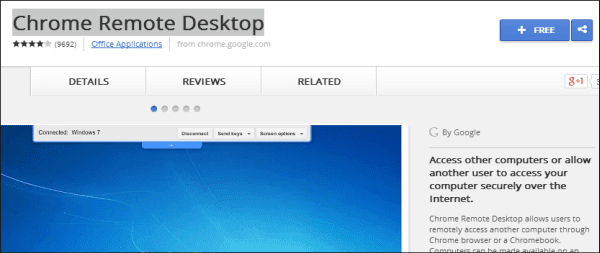
चरण दो: ऐप आपके में मिल जाएगा क्रोम डेस्कटॉप ऐप्स मेन्यू। इसे अभी शुरू न करें।
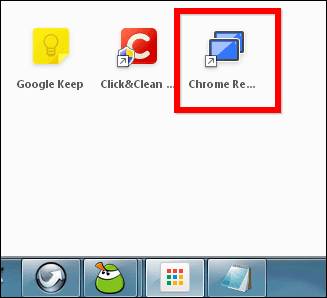
चरण 3: से Android ऐप इंस्टॉल करें गूगल प्ले स्टोर. यह मुफ़्त है, बिल्कुल।
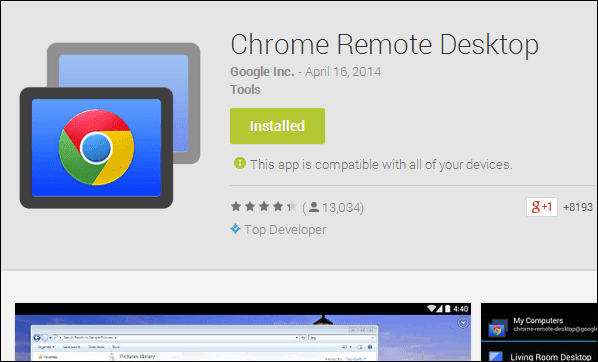
अब जबकि Android ऐप इंस्टॉल हो गया है, आप अपने Android डिवाइस पर Chrome रिमोट डेस्कटॉप के सभी लाभों का आनंद लेने के करीब पहुंच रहे हैं। हालाँकि, आप ऐसा करने में सक्षम होने से पहले कुछ और कदम उठाने होंगे।
चरण 4: अपने Android डिवाइस पर ऐप लॉन्च करें। यदि आपके पास है तो आप इसे अन्य सभी इंस्टॉल किए गए ऐप्स के बगल में पाएंगे होमस्क्रीन शॉर्टकट के स्वतः निर्माण को अक्षम कर दिया (जो आदर्श रूप से आपको अपने होमस्क्रीन पर अव्यवस्था से बचने के लिए करना चाहिए)।

चरण 5: आपको बताया जाएगा कि वर्तमान में कोई कंप्यूटर पंजीकृत नहीं है। यह आपके कंप्यूटर पर लौटने का आपका संकेत है।
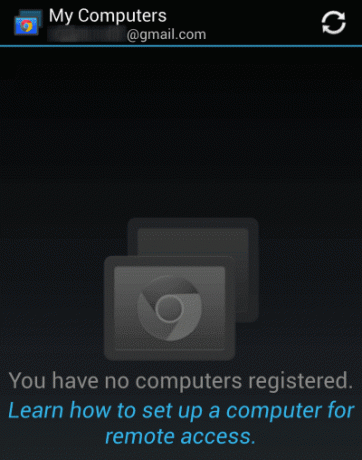
चरण 6: अपने कंप्यूटर पर संबंधित मेनू से क्रोम डेस्कटॉप ऐप शुरू करें, जिसके बारे में हमने कुछ समय पहले बात की थी। आपको अपने कंप्यूटर को ऐप की अनुमति देने के लिए कहा जाएगा। यदि आपने बताए अनुसार सब कुछ किया है और आप दोनों उपकरणों के स्वामी हैं, तो ऐसा कोई कारण नहीं है कि ऐसा करना सुरक्षित नहीं होगा।
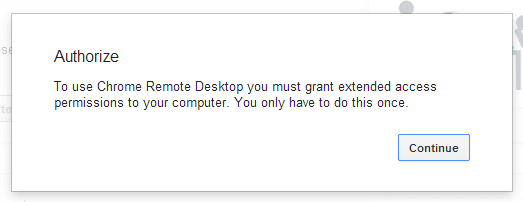
चरण 7: एक बार जब आप पहुंच प्रदान कर देते हैं, तो अगली स्क्रीन में आपको क्रोम रिमोट डेस्कटॉप द्वारा प्रदान की जाने वाली संभावनाएं दिखाई देंगी। अर्थात्, आप अपने स्वयं के कंप्यूटर को नियंत्रित कर सकते हैं (जिस दिशा का हम अनुसरण कर रहे हैं) या दूरस्थ सहायता प्रदान कर सकते हैं। बाद वाला करने के लिए, क्लिक करें शुरू हो जाओ संबंधित अनुभाग के तहत।
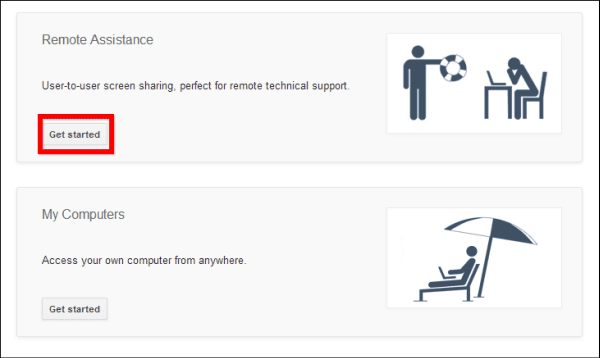
चरण 8: यहां से चीजें आसान हो जाती हैं। अगर आप चाहते हैं कि कोई आपके कंप्यूटर को नियंत्रित करे, तो क्लिक करें साझा करना अगली स्क्रीन में। आपको एक एक्सेस कोड प्रदान किया जाएगा, जो आप दूसरे व्यक्ति को देंगे, जिससे वे आपके कंप्यूटर को नियंत्रित कर सकेंगे।
यदि आप किसी और के कंप्यूटर को नियंत्रित करना चाहते हैं, तो आप एक्सेस पर क्लिक करेंगे और उस कोड को इनपुट करेंगे जो दूसरे व्यक्ति को उपरोक्त करके प्राप्त हुआ है। किसी भी तरह से, आप दोनों को क्रोम डेस्कटॉप ऐप इंस्टॉल करना होगा।
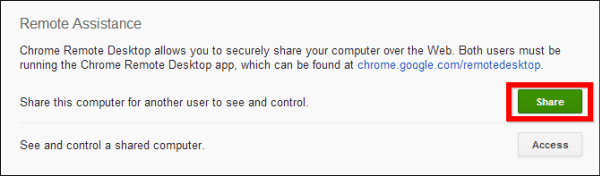
आइए अब अपने एंड्रॉइड डिवाइस से अपने कंप्यूटर को नियंत्रित करने के लिए वापस आएं।
चरण 9: क्लिक शुरू हो जाओ दूसरे खंड में, माई कंप्यूटर्स वन।
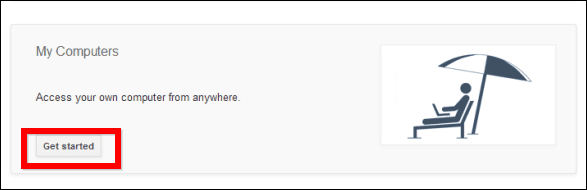
चरण 10: अब, क्लिक करें दूरस्थ कनेक्शन सक्षम करें।
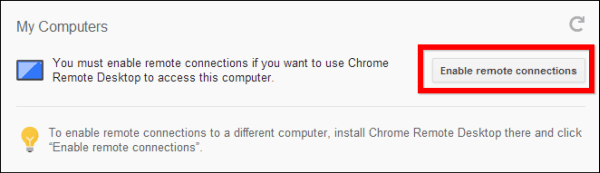
चरण 11: अगर आपको इस बात का डर था कि आपका Android डिवाइस चुराने वाला कोई आपका कंप्यूटर भी एक्सेस कर लेगा, तो आप गलत थे। अब आपको कम से कम छह अंक लंबा एक पिन सेट करने के लिए कहा जाएगा। इसे याद रखें और सब कुछ सुरक्षित रहेगा। वैसे भी, आपको एक बार फिर इसकी पुष्टि करने के लिए कहा जाएगा।
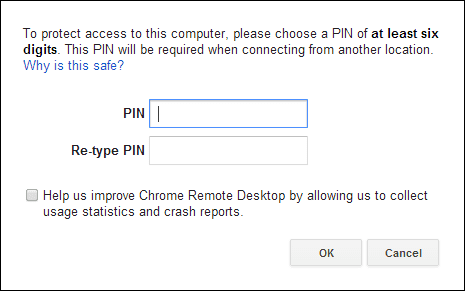
चरण 12: यदि सब कुछ योजना के अनुसार हुआ है, तो आपको एक पुष्टिकरण मिलेगा कि रिमोट कनेक्शन उपलब्ध हैं।
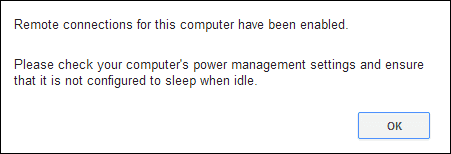
चरण 13: अपने Android डिवाइस पर वापस जाएं। आपका कंप्यूटर ऐप में पहले से ही दिखना चाहिए। यदि ऐसा नहीं होता है, तो टैप करें ताज़ा करना ऊपर दाईं ओर बटन। अपने कंप्यूटर का नाम टैप करें और पिन कोड दर्ज करें।

चरण 14: सीधे अपने Android डिवाइस से अपने कंप्यूटर पर जो चाहें करें! पूरी प्रक्रिया काफी अच्छी तरह से काम करती है और एक बार जब आपको इसकी आदत हो जाती है, तो आप शायद इसे पसंद करेंगे।
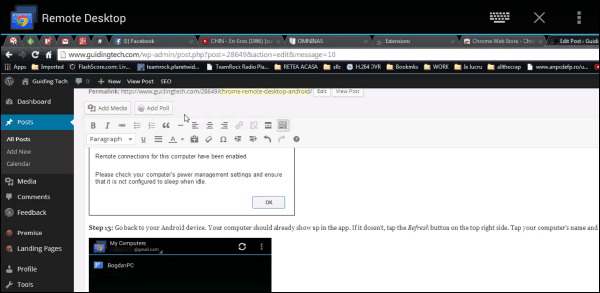
निष्कर्ष
क्रोम रिमोट डेस्कटॉप एंड्रॉइड ऐप के साथ बहुत अच्छा काम करता है और मुझे इसका उपयोग करना उतना ही आसान लगता है जितना TeamViewer. Google ने निश्चित रूप से इसे सही पाया है।
अंतिम बार 03 फरवरी, 2022 को अपडेट किया गया
उपरोक्त लेख में सहबद्ध लिंक हो सकते हैं जो गाइडिंग टेक का समर्थन करने में मदद करते हैं। हालांकि, यह हमारी संपादकीय अखंडता को प्रभावित नहीं करता है। सामग्री निष्पक्ष और प्रामाणिक रहती है।